Nabíjení baterie MacBooku Pro
Baterie v MacBooku Pro se dobíjí vždy, když je MacBook Pro připojený k napájení.

Nabíjení baterie. Připojte MacBook Pro přiloženým kabelem k napájecímu adaptéru zasunutému do elektrické zásuvky. Další informace o adaptéru a kabelu, které se dodávají s MacBookem Pro, najdete v tématu Příslušenství dodávané s MacBookem Pro.
Zobrazení stavu baterie v řádku nabídek. Do řádku nabídek si můžete přidat ikonu, na které hned uvidíte stav baterie a ze které můžete otevřít nastavení Baterie. V Nastavení systému klikněte na bočním panelu na Ovládací centrum, přejděte na položku Baterie vpravo a klikněte na volbu Zobrazit v řádku nabídek. Pokud chcete, můžete v řádku nabídek zobrazit také procentní hodnotu stavu baterie.
Přizpůsobení nastavení baterie. V Nastavení systému můžete vybrat různé volby související s baterií.
Optimalizované nabíjení baterie: Tato funkce pomáhá zpomalit stárnutí baterie a prodloužit její životnost na základě informací o tom, kdy ji v průběhu dne obvykle nabíjíte. Pokud lze předpokládat, že baterie bude připojená k napájení delší dobu, nabíjení se zastaví na 80 % a zbytek se dobije až těsně před předpokládaným časem odpojení. V Nastavení systému klikněte na volbu Baterie na bočním panelu, potom na
 u položky Kondice baterie a pak zapněte volbu Optimalizované nabíjení.
u položky Kondice baterie a pak zapněte volbu Optimalizované nabíjení.Režim nízké spotřeby: Tato volba zapne režim se sníženou spotřebou energie, které prodlouží výdrž baterie. Tato volba je užitečná na cestách nebo když delší nemáte k dispozici zdroj energie. V Nastavení systému klikněte na bočním panelu na volbu Baterie a pak vyberte některou z položek místní nabídky Režim nízké spotřeby.
Režim vysokého výkonu: Je k dispozici na 16palcovém MacBooku Pro s čipem Apple M2 Max. Pokud aktivujete volbu Režim vysokého výkonu, Mac při intenzivní zátěži zvýší otáčky ventilátoru s cílem zajistit maximální výkon. V Nastavení systému klikněte na bočním panelu na volbu Baterie a pak vyberte některou z položek místní nabídky Režim vysoké spotřeby.
Poznámka: Chcete‑li přizpůsobit jiné volby rozšířeného nastavení, například zapnout funkci Power Nap či automatické přepínání grafické karty nebo určit, za jakých okolností se má počítač probouzet přes síť, klikněte v nastavení Baterie na tlačítko Volby.
Na 14palcovém nebo 16palcovém MacBooku Pro můžete k nabíjení baterie použít port MagSafe 3 nebo kterýkoli z portů Thunderbolt 4 (USB‑C); na 13palcovém MacBooku Pro některý z portů Thunderbolt / USB 4.
Poznámka: S kabelem USB‑C – MagSafe 3 a volitelným 140W napájecím US‑C adaptérem můžete na 16palcovém MacBooku Pro využít rychlonabíjení – přibližně za 30 minut až na 50 procent. U 14palcového MacBooku Pro je rychlonabíjení až na 50 procent přibližně během 30 minut k dispozici při použití kabelu USB‑C – MagSafe 3 a 96W napájecího USB‑C adaptéru.
Kontrola nabití baterie. Úroveň nabití nebo stav dobíjení baterie můžete sledovat na ikoně stavu baterie v pravé části řádku nabídek. Také můžete přejít do Nastavení systému a kliknout na položku Baterie na bočním panelu.
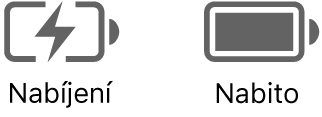
Historie využití baterie. Chcete‑li zobrazit historii využití baterie za posledních 24 hodin nebo 10 dní, přejděte do Nastavení systému a klikněte na volbu Baterie.
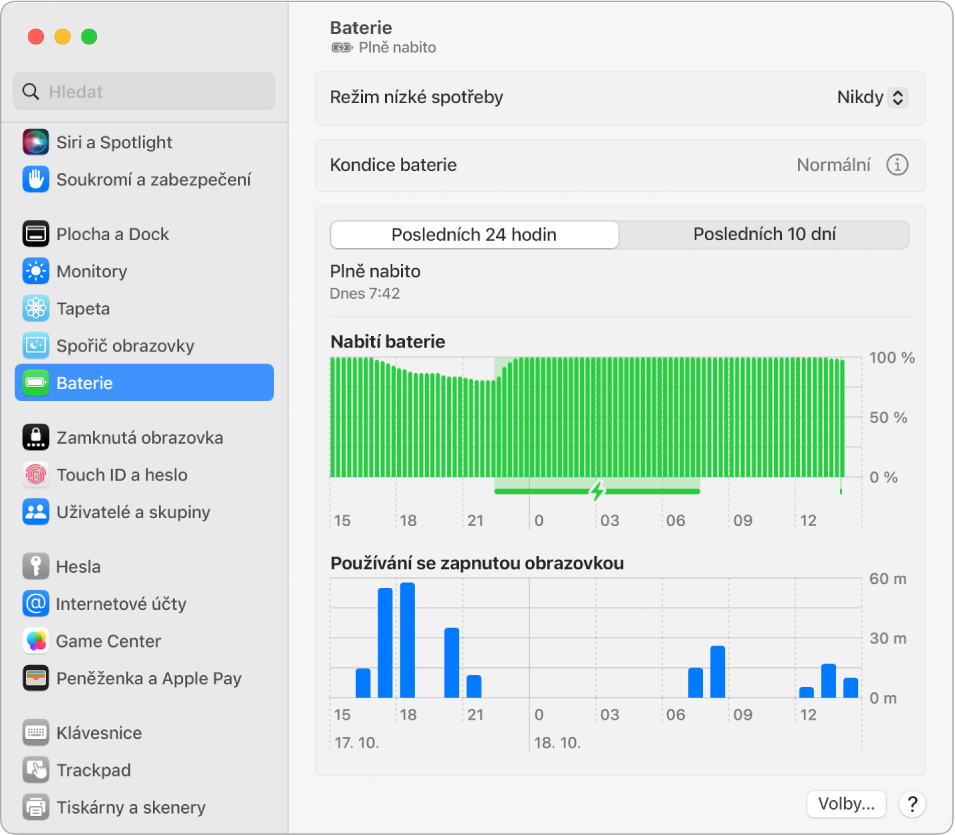
Úspora energie v baterii. Chcete‑li prodloužit výdrž baterie při jednotlivých nabitích, můžete snížit jas monitoru, zavřít aplikace a odpojit nepoužívaná periferní zařízení. Pokud chcete volby napájení změnit, klikněte v Nastavení systému na položku Baterie na bočním panelu. Je‑li k MacBooku Pro v režimu spánku připojené nějaké zařízení, může se baterie tohoto zařízení vybíjet.
Další informace. K dispozici jsou následující zdroje informací:
Informace o baterii v Macu včetně pokynů pro řešení problémů najdete v článku podpory Apple Informace o baterii v notebooku Mac.
Informace o tom, jak sledovat stav baterie v Macu nebo zkontrolovat její kondici, najdete v tématech Sledování stavu baterie notebooku Mac a Kontrola stavu baterie notebooku Mac v Uživatelské příručce pro macOS.
Informace o řešení potíží s nabíjením pomocí napájecího adaptéru najdete v článcích podpory Apple Když USB‑C napájecí adaptér nenabíjí notebook Mac a Pokud je stav baterie Macu Nenabíjí se.
Informace o interní dobíjecí baterii MacBooku Pro a o možnostech úspory energie a zvýšení výkonu najdete na webové stránce Lithium‑iontové baterie Apple.